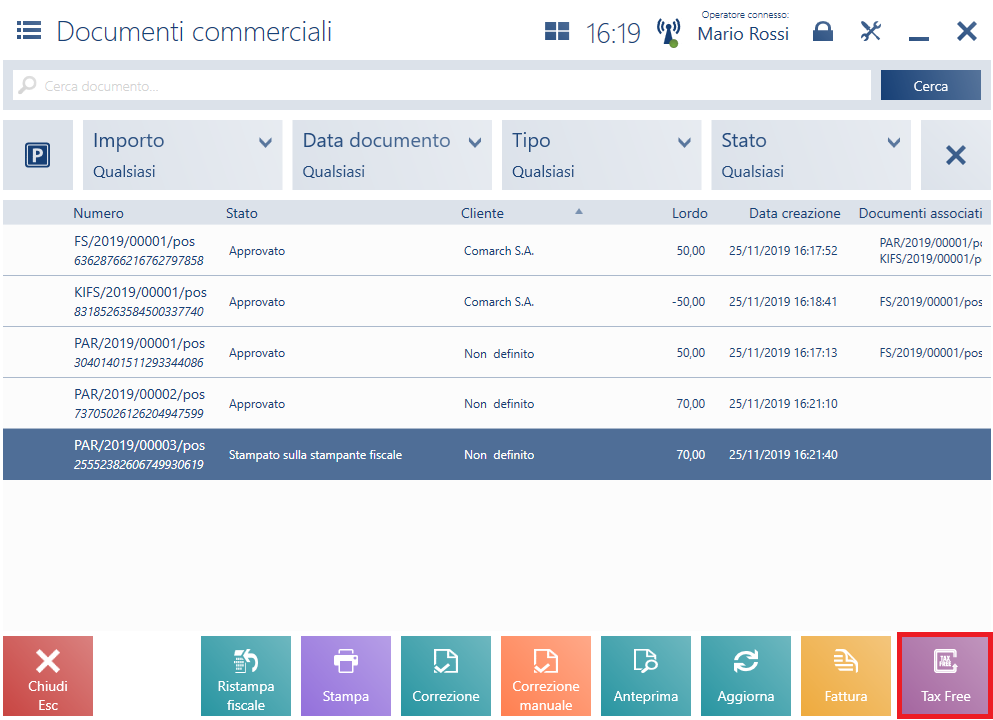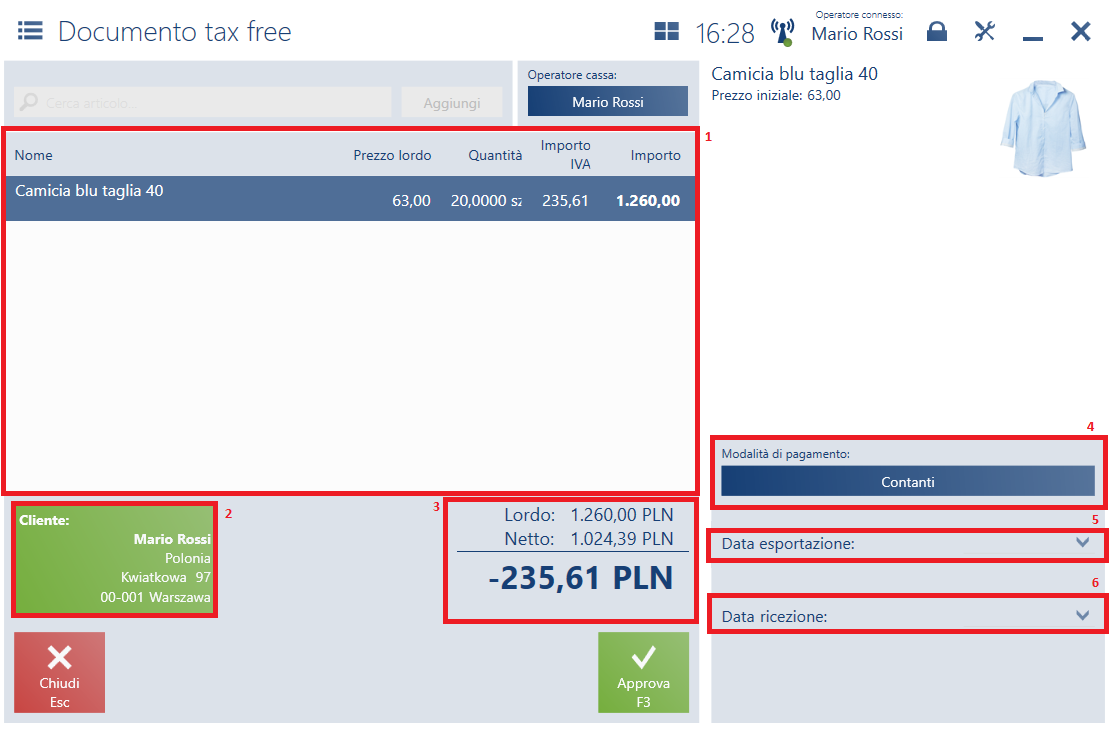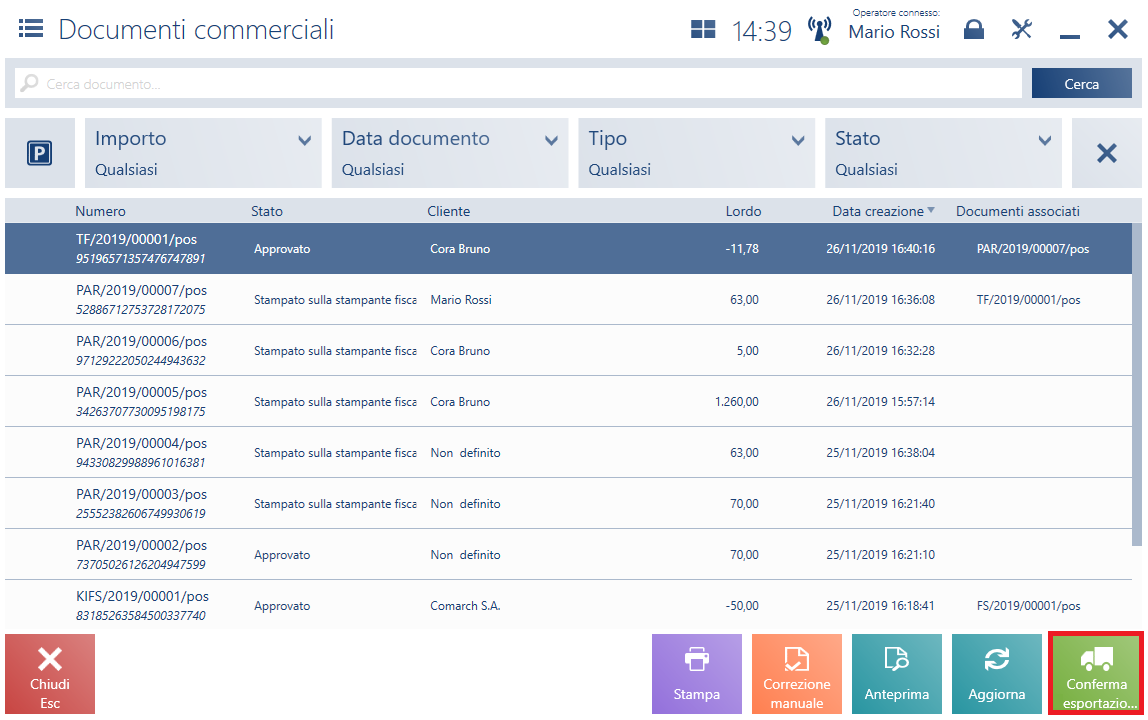Correzione manuale
Le correzioni manuali vengono introdotte nel sistema nella situazione in cui è necessario correggere un documento commerciale che non è disponibile nel sistema. Tale situazione avviene, per esempio, dopo il cambiamento del sistema per la gestione delle vendite o quando la correzione viene emessa per un documento emesso alla postazione POS in un’altra localizzazione.
Nell’applicazione esiste la possibilità di aggiungere una correzione manuale della fattura di vendita o dello scontrino. La correzione può soltanto ridurre la quantità delle voci del documento.
Per aggiungere la correzione bisogna passare LINK all’elenco dei documenti commerciali LINK e selezionare il pulsante [Correzione manuale].
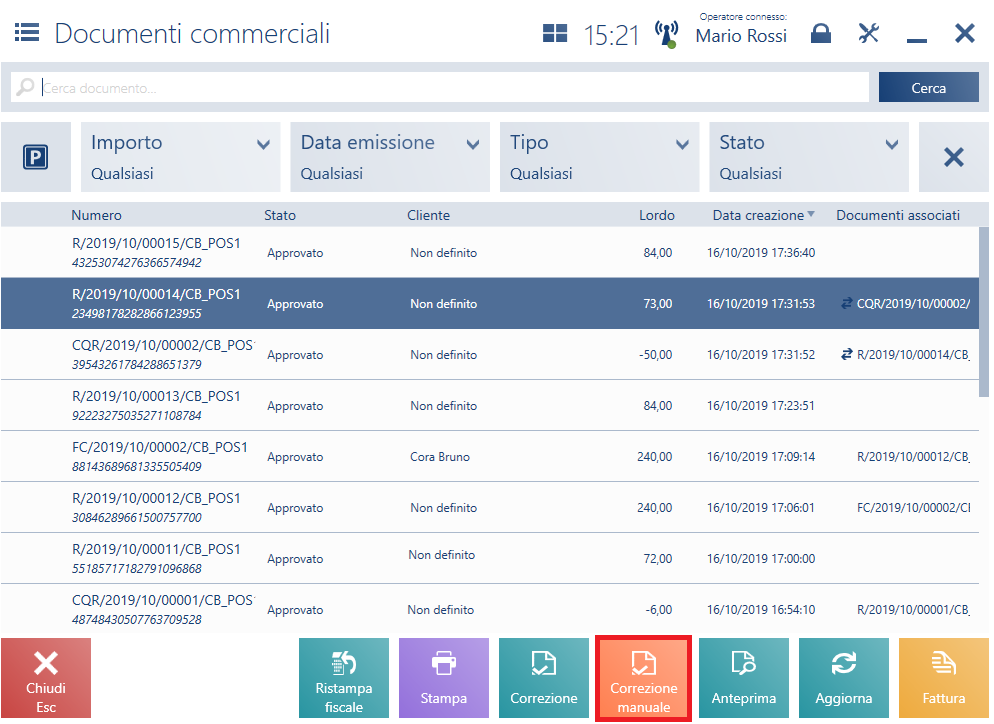
Il pulsante [Correzione fattura]/[Correzione scontrino] consente di cambiare il tipo della correzione emessa.
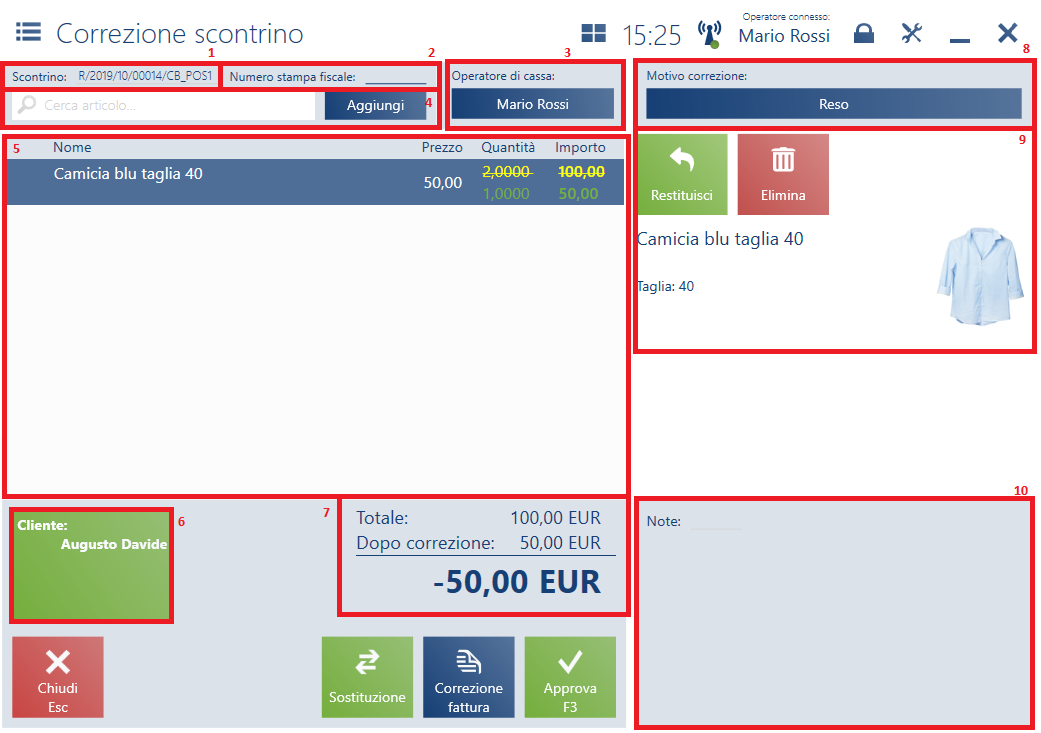
Nel modulo di un nuovo documento di correzione si trovano i seguenti campi (ciascun punto corrisponde a un elemento indicato nella cattura):
- Scontrino/Fattura: consente di inserire il numero del documento corretto. Se il numero inserito verrà riconosciuto nel sistema ERP e le voci dei documenti saranno conformi, la correzione verrà automaticamente associata al documento commerciale.
- Numero fiscale: consente di inserire il numero fiscale del documento corretto
- LINK Operatore di cassa LINK: dipendente che ha emesso il documento
- LINK Cerca articolo LINK: consente di aggiungere l’articolo corretto. Dopo la selezione dell’articolo verrà automaticamente aperta la finestra di correzione della voce.
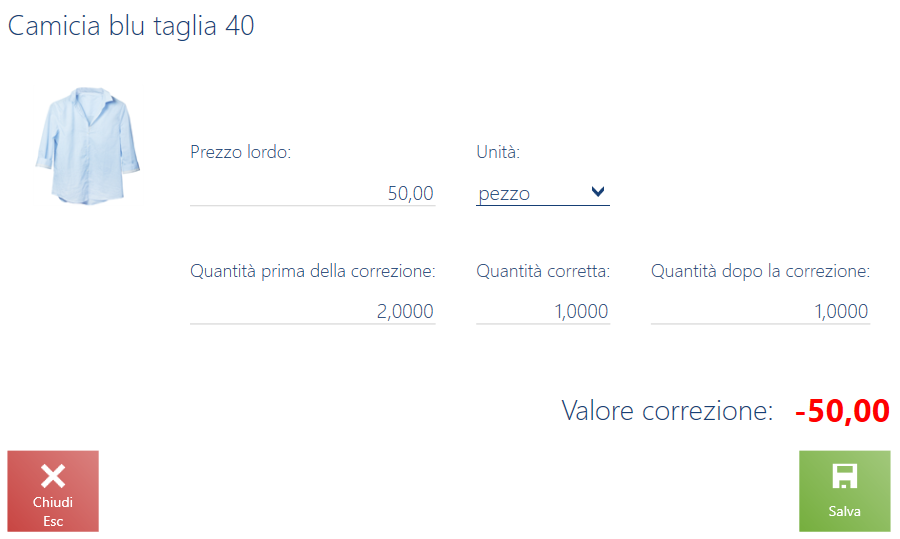
Nella finestra aperta bisogna completare i campi riguardanti l’articolo corretto:
- Prezzo lordo/Prezzo netto: prezzo dell’articolo conforme al documento commerciale
- Unità
- Quantità prima della correzione: quantità dell’articolo nel documento
- Quantità corretta: quantità per cui viene corretto l’articolo (dopo il completamento del campo Quantità prima della correzione il valore della correzione viene suggerito automaticamente)
- Quantità dopo la correzione: differenza tra i campi Quantità prima della correzione e Quantità corretta
In base ai dati inseriti nel campo Valore correzione viene presentato l’importo per cui viene corretto il documento.
Nel caso della correzione di un LINK set che inserisce i componenti nel documento LINK verrà visualizzata una finestra aggiuntiva in cui sarà possibile correggere ciascun componente separatamente.
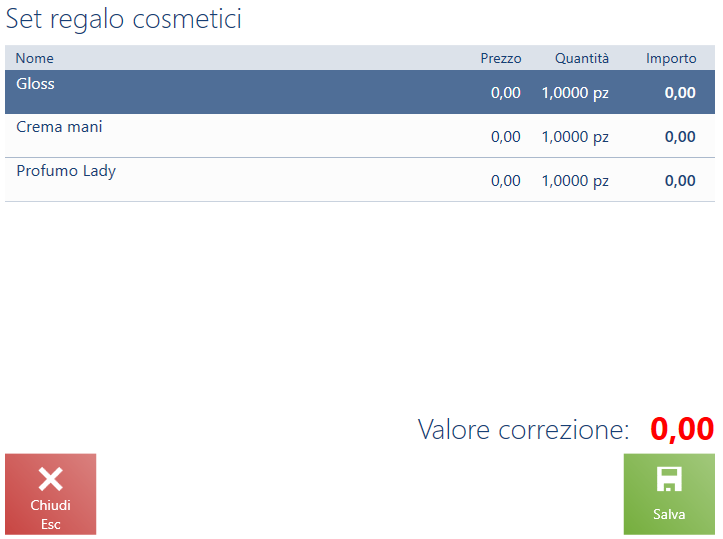
- Elenco delle voci composto dalle seguenti colonne
- Nome
- Prezzo
- Quantità
- Valore
- LINK Prezzo iniziale LINK
Nel caso in cui la voce:
- non venga corretta interamente, le informazioni sulla sua quantità e sul valore di base sono barrate e sotto vengono presentati i dati corretti
- venga corretta interamente (quantità), tutte le sue informazioni sono barrate
- Quantità totale: presenta il totale delle quantità degli elementi corretti/resi nel documento
- LINK Cliente: consente di selezionare il cliente (acquirente e destinatario) del documento
- Riepilogo: presenta il valore totale delle voci aggiunte al documento:
- Totale: per i documenti con la direzione di calcolo dell’IVA dal lordo
- Totale netto: per i documenti con la direzione di calcolo dell’IVA dal netto
- Dopo correzione: per i documenti con la direzione di calcolo dell’IVA dal lordo
- Differenza IVA: per i documenti con la direzione di calcolo dell’IVA dal lordo
- Motivo correzione: bisogna specificare il motivo della correzione emessa, altrimenti non sarà possibile approvare il documento. Dopo la selezione del pulsante viene visualizzata la finestra in cui è possibile selezionare uno dei valori definiti nel sistema ERP.
È possibile anche definire il motivo per ciascuna voce del documento invece che per l’intero documento. La descrizione dettagliata della definizione del motivo per ciascuna delle voci del documento si trova nell’articolo LINK Correzione quantità LINK.
- LINK Dettagli voce – presenta le informazioni di base sulla voce del documento e consente di:
- [Restituisci]: correggere una quantità specificata della voce selezionata del documento. La funzionalità è disponibile anche direttamente per la voce selezionata nella colonna Quantità
- [Elimina]: correggere l’intera quantità di una voce selezionata del documento
Dopo la selezione del pulsante [Restituisci] o dopo l’aggiunta della prima voce alla correzione manuale, verrà aperta la finestra di selezione del motivo della correzione. Se il motivo della correzione non verrà selezionato, la voce non verrà corretta/aggiunta al documento.
- LINK Attributi: attributi assegnati al tipo di documento
Il modulo della correzione manuale contiene i seguenti pulsanti:
- [Approva]: approva il documento
- [Sostituzione]: consente di passare al LINK processo di sostituzione LINK degli articoli corretti
Dopo l’approvazione della correzione verrà visualizzata LINK la finestra di pagamento Da rimborsare analogica alla finestra di ricezione del pagamento durante l’emissione del documento però dopo la sua approvazione l’importo viene rilasciato invece che ricevuto.
L’approvazione della correzione manuale dello scontrino/fattura comporta la generazione automatica nel sistema ERP di un documento approvato di ricezione interna (RI) che causa l’aumento delle scorte di magazzino dell’articolo corretto/reso. Per l’articolo nel documento RI viene impostato l’ultimo prezzo di acquisto di quest’articolo.
Nel sistema ERP è possibile scegliere il magazzino a cui devono tornare gli articoli resi. Nel caso in cui il parametro Preferisci il magazzino predefinito per gli articoli resi sia
- disattivato: la merce verrà resa nel magazzino indicato nel documento di origine
- attivato: la merce verrà resa nel magazzino impostato come predefinito per il centro in cui viene emesso il documento di correzione S/FV